1 店舗情報を設定する
店舗ページに表示する【店舗情報】の設定を行います。
●は必須項目です。
会計時にお客様へ領収書の送信をされる場合は、「適格請求書発行事業者登録番号」と「発行者」の設定が必要です。
設定が完了すると、画面上部の表示が「未設定」から「設定済」へ変わります。
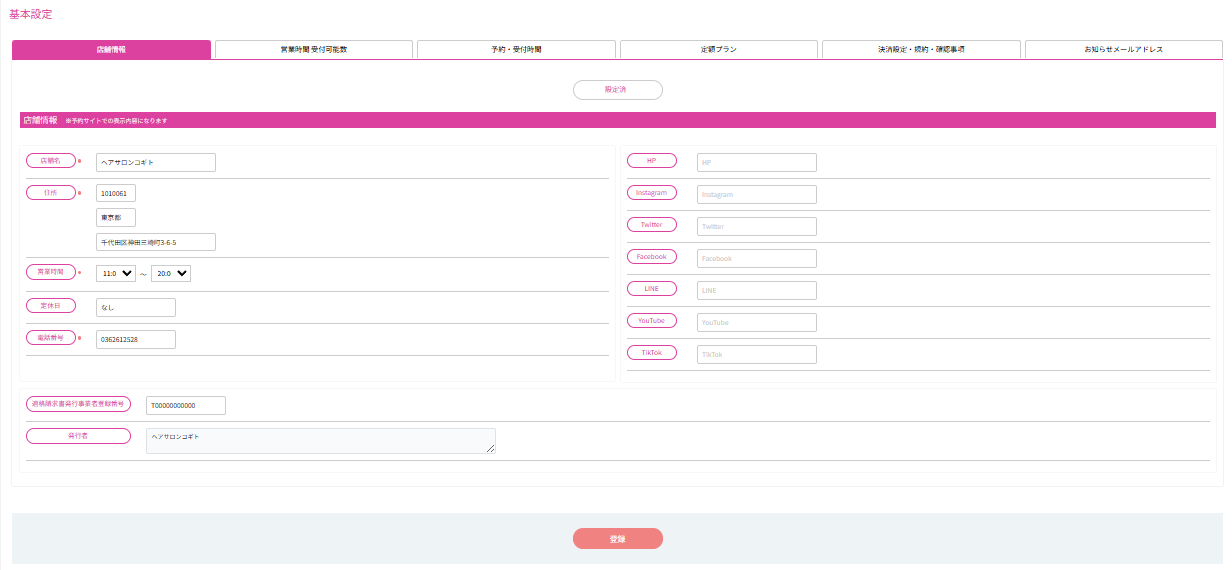
2 営業時間・受付可能数を設定する
曜日ごとの営業時間、定休日、受付可能数の設定を行います。
こちらで入力した内容が、予約枠およびシフト設定にも反映されます。
設定が完了すると、画面上部の表示が「未設定」から「設定済」へ変わります。
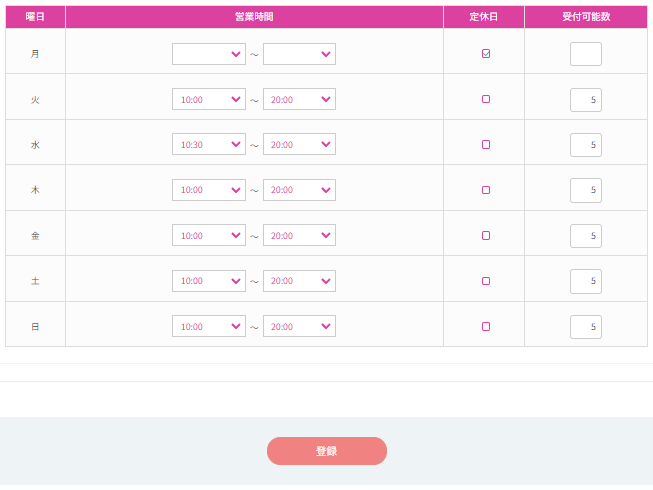
3 予約管理設定と予約受付期間・単位設定をする
予約受付の単位と、受付期間の設定を行います。
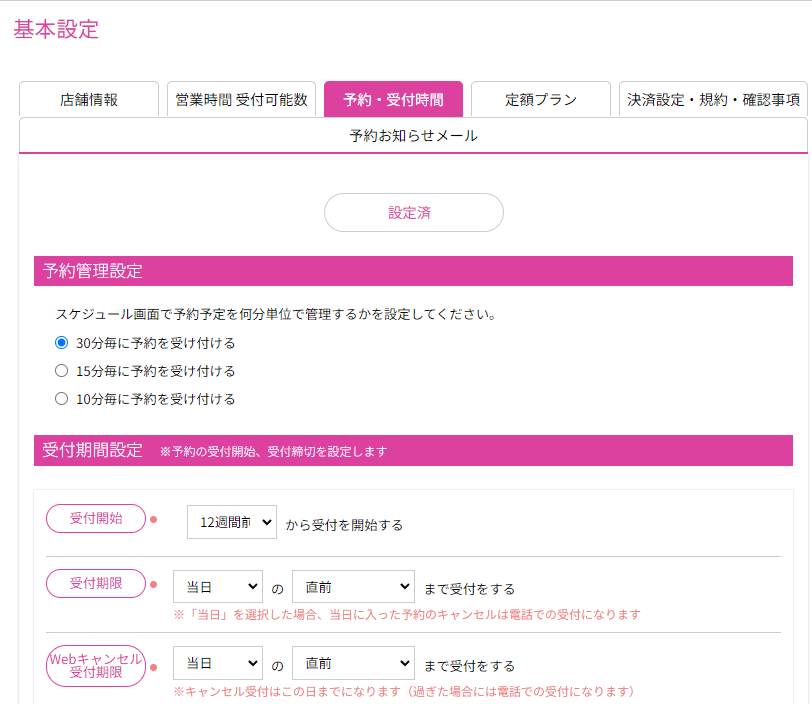
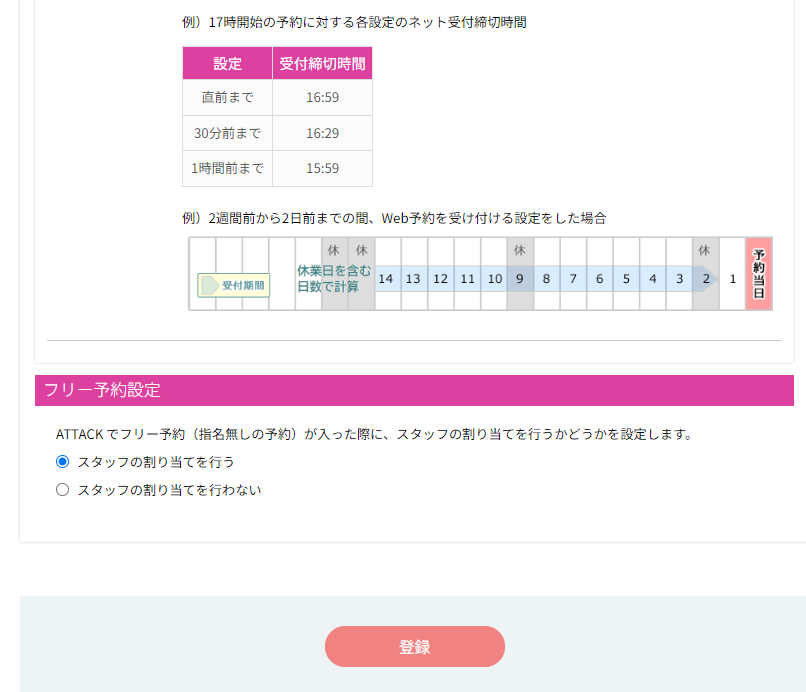
予約受付
10分/15分/30分単位 いずれかで設定が可能です。
受付時間
お客様から予約を受け付ける【開始時間】【受付期限】と、お客様が予約をキャンセルされる際の【キャンセル受付期限】を設定します。
フリー予約設定
指名なしの予約が入った際、どのようにスタッフへ割り当てられるかを設定します。
「スタッフの割り当てを行う」を選択すると、【スタッフ/マシン設定】で設定した「振分順」の通りにスタッフを割り当てます。
「スタッフの割り当てを行わない」を選択すると、スタッフの自動割り当ては行われず、「指名なし」の予約枠に振り分けられます。
※SALONBOARDとの連携について※
●美容室版のSALONBOARDをご利用の方
「基本設定」の中に「フリー予約受付」項目があるので、その設定と同じ選択肢を設定ください。
設定内容が異なると、予約の連携ができません。
●それ以外のSALONBOARDをご利用の方
「フリー予約受付」に該当する設定項目がないため、ATTACKで「フリー予約受付」を利用したい場合は、SALONBOARD側に<フリー予約枠>というスタッフを登録して予約を割り当てる必要があります。
ATTACKで受け付けたフリー予約=既存のスタッフに割り当てられない予約
のため、既存のスタッフ以外の<フリー予約枠>スタッフ枠を設けることによって、ATTACKのフリー予約が自動的に<フリー予約枠>へ割り当てられることになります。
この設定をしないと、「ATTACKでは予約を受け付けた」が、「SALONBOARD側では誰にも割り当てられない予約が発生=SALONBOARD側では予約できていないことになる」ため、予約の連携ができません。
設定が完了すると、画面上部の表示が「未設定」から「設定済」へ変わります。
4 定額プランの基本設定をする
定額プランの期間と、回数制限の設定を行います。
はじめに、1ヶ月の単位を、「毎月の1日~末日まで」とするか「定額プランの登録日~1カ月後の日付」とするか、いずれかを選択します。
次に、お客様が同時に予約できる予約枠数の設定を行います。
設定が完了すると、画面上部の表示が「未設定」から「設定済」へ変わります。
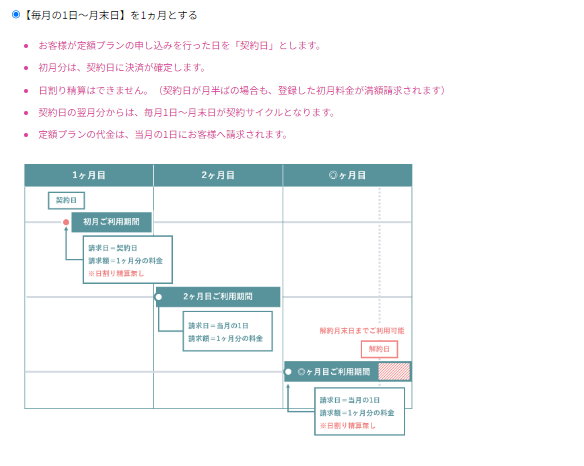
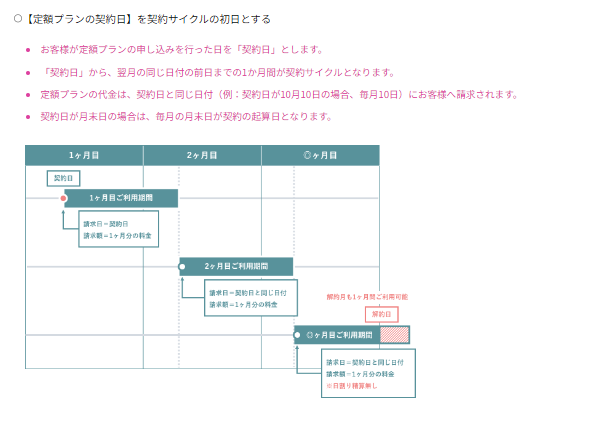
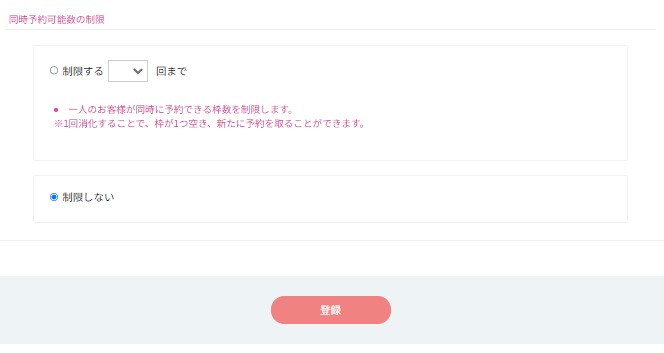
5 決済/ペナルティ・規約/お客様への注意事項を設定する
決済方法と、キャンセル時のペナルティ・規約、お客様への注意事項を設定します。
決済方法/キャンセル時のペナルティの設定
予約時に、事前決済を必須とするかどうかの設定を行います。
事前決済をONにした場合、キャンセル期限以降のキャンセルについて、ペナルティを設定することができます。
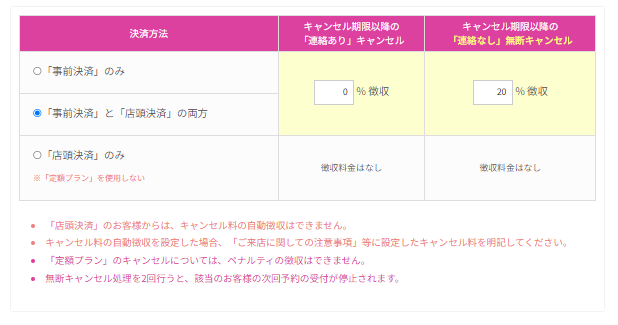
また、無断キャンセル時のペナルティも、同様に設定することができます。
「店頭決済」のみを設定した場合は、キャンセルについて、料金徴収のペナルティを設定することはできません。
ご来店に関しての注意事項の設定
ご来店に関しての注意事項の設定を行います。
店舗の利用規約の設定
店舗の利用規約の設定を行います。
店舗からの質問の設定
店舗からの質問を表示し、お客様に回答をリクエストすることができます。
お客様の回答入力を必須とする場合は、「入力必須にする」部分にチェックを入れてください。
設定が完了すると、画面上部の表示が「未設定」から「設定済」へ変わります。
6 予約お知らせメールを設定する
ATTACKからお客様の予約やキャンセルが行われた際に、通知を受信するメールアドレスを登録できます。
「配信する」にチェックを入れたアドレス宛にメールが届きます。
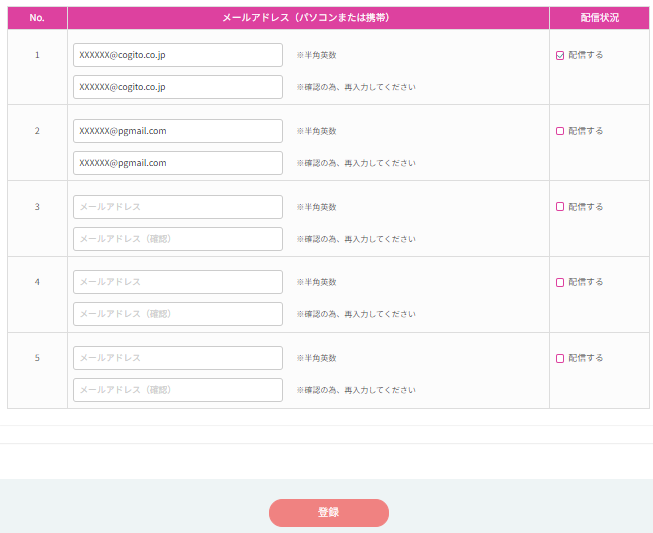
設定が完了すると、画面上部の表示が「未設定」から「設定済」へ変わります。



